Mainiet saderības režīmu programmām operētājsistēmā Windows 10
Miscellanea / / November 28, 2021
Līdz ar operētājsistēmas Windows 10 ieviešanu daudzām iepriekšējām lietotnēm ir problēmas ar jaunāko Microsoft operētājsistēmu. Lai gan operētājsistēmā Windows 10 tiek atbalstītas dažādas lietotnes, kas izveidotas vecākai Windows versijai, dažām vecākām programmām var būt problēmas ar darbību operētājsistēmā Windows 10. Dažām lietotnēm var būt problēmas ar mērogošanu, it īpaši, ja jums ir augstas izšķirtspējas displejs, bet dažas citas lietotnes var nedarboties atkarībā no sistēmas arhitektūras. Bet neuztraucieties, jūs joprojām varat palaist savu vecāku programmatūras versiju operētājsistēmā Windows 10, izmantojot funkciju, ko sauc Saderības režīms.
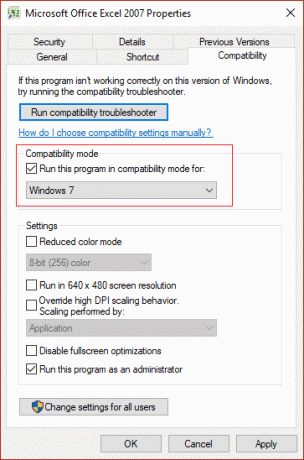
Saderības režīma iestatījumi operētājsistēmā Windows 10 ir īpaši izveidoti šim nolūkam: lai atklātu un labotu saderības problēmas vecākai lietojumprogrammai, kas izstrādāta vecākai Windows versijai. Jebkurā gadījumā, netērējot laiku, apskatīsim, kā mainīt programmu saderības režīmu operētājsistēmā Windows 10, izmantojot tālāk norādīto apmācību.
Saturs
- Mainiet saderības režīmu programmām operētājsistēmā Windows 10
- 1. metode: mainiet saderības režīma iestatījumus
- 2. metode: palaidiet programmu saderības problēmu risinātāju
Mainiet saderības režīmu programmām operētājsistēmā Windows 10
Pārliecinieties, ka izveidot atjaunošanas punktu tikai gadījumā, ja kaut kas noiet greizi.
Bet pirms pāriet uz šo apmācību, apskatīsim visas Windows 10 piedāvātās saderības iespējas:
Palaidiet šo programmu saderības režīmā - Izmantojot šo opciju, varat palaist savu lietotni saderības režīmā operētājsistēmām Windows 95, Windows 98/Me, Windows XP SP2, Windows XP SP3, Windows Vista, Windows Vista SP1, Windows Vista SP2, Windows 7 un Windows 8.
Samazināts krāsu režīms - Lietotnē tiek izmantots ierobežots krāsu kopums, kas varētu būt noderīgs dažām vecākām programmām, kuras varētu darboties tikai 256 krāsu režīmā.
Darbiniet ar 640 × 480 ekrāna izšķirtspēju – Ja šķiet, ka programmas grafika ir nepareizi atveidota vai ja vēlaties mainīt displeja izšķirtspēju uz VGA režīmu (video grafikas masīvs).
Ignorēt augsta DPI mērogošanas darbību - Jūs varētu ignorēt augsta DPI mērogošanas režīmu, ko var veikt lietojumprogramma, sistēma vai sistēma (uzlabota).
Atspējot pilnekrāna optimizāciju - Uzlabo pilnekrāna programmu saderību.
Palaidiet šo programmu kā administratoru – Tas palaiž lietojumprogrammu, kas ir paaugstināta kā administrators.
1. metode: mainiet saderības režīma iestatījumus
1. Ar peles labo pogu noklikšķiniet uz lietojumprogrammas, pēc tam atlasiet Īpašības.
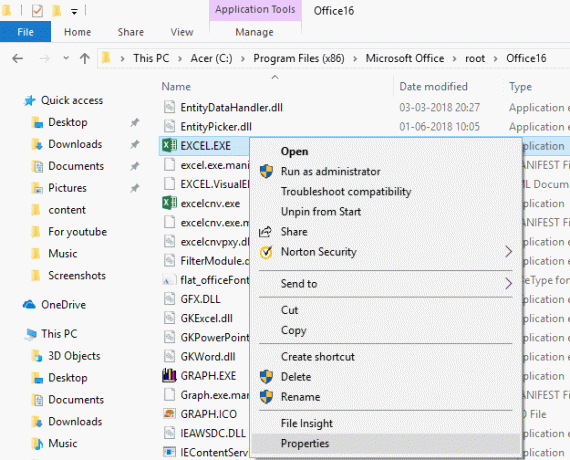
Piezīme: Ar peles labo pogu noklikšķiniet uz lietojumprogrammas .exe faila.
2. Tagad logā Rekvizīti pārslēdzieties uz Saderība.
3. Atzīme kaste, kurā rakstīts "Palaidiet šo programmu saderības režīmā“.

4. Nolaižamajā izvēlnē zem iepriekš esošā lodziņa atlasiet Windows versiju, kuru vēlaties izmantot savai lietojumprogrammai.
5. Varat arī atzīmēt "Palaidiet šo programmu kā administratoru“.
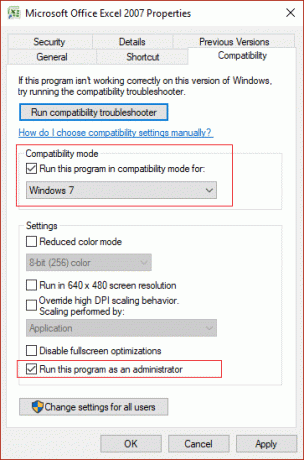
Piezīme: Lai to izdarītu, jums ir jāpierakstās kā administratoram.
6. Noklikšķiniet uz Lietot, pēc tam noklikšķiniet uz LABI.
7. Skatiet, vai lietojumprogramma darbojas vai nē, kā arī atcerieties, ka visas šīs izmaiņas darbosies attiecas tikai uzsavu personīgo lietotāja kontu.
8. Ja vēlaties lietot šos iestatījumus visiem lietotāja kontiem, pārliecinieties, vai esat pierakstījies kā administrators, un pēc tam noklikšķiniet uz pogas "Mainiet iestatījumus visiem lietotājiem” lietojumprogrammas rekvizītu logā.

9. Pēc tam tiks atvērts jauns īpašuma logs, taču visas šeit veiktās izmaiņas tiks piemērotas visiem jūsu datora lietotāju kontiem.
Šādi varat mainīt programmu saderības režīmu operētājsistēmā Windows 10, taču neuztraucieties, ja šī metode jums nederēja. Vēl viena metode, ar kuras palīdzību varat viegli mainīt programmu saderības režīmu, izmantojot programmu saderības problēmu risinātāju.
2. metode: palaidiet programmu saderības problēmu risinātāju
1. Tips “Palaist izveidotās programmas” Windows meklēšanas lodziņā noklikšķiniet uz "Palaidiet programmu, kas paredzēta iepriekšējām Windows versijām” no meklēšanas rezultātiem.
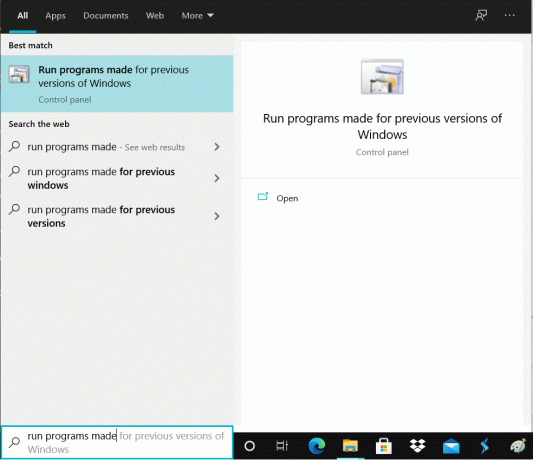
2. Uz Programmu saderības problēmu risinātājs loga klikšķis Nākamais.
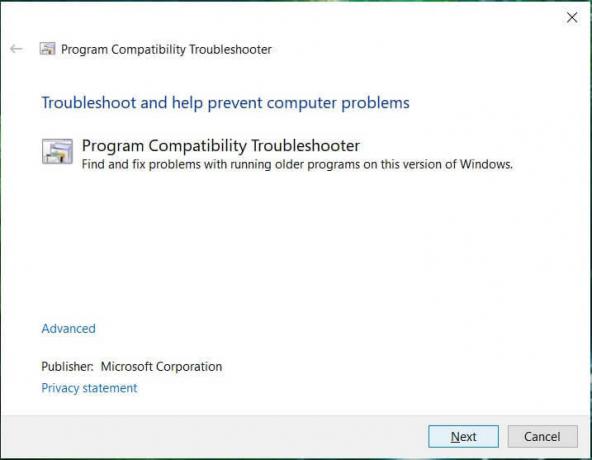
3. Tagad pagaidiet dažas sekundes, līdz problēmu novēršanas rīks izveido programmu sarakstu.
4. Nākamais, izvēlieties konkrēto programmu no saraksta, kurā ir saderības problēmas, un pēc tam noklikšķiniet uz Nākamais.
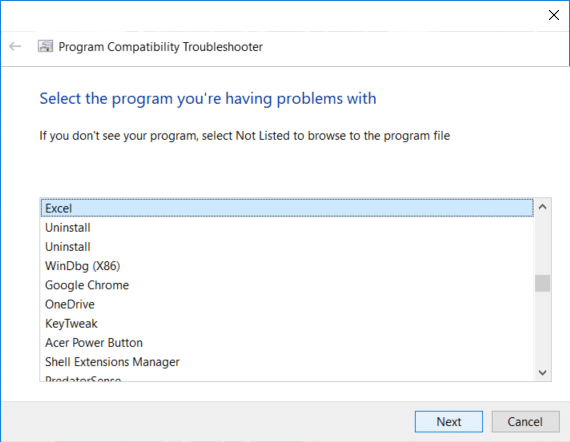
5. Logā Atlasīt traucējummeklēšanas opcijas noklikšķiniet uz “Izmēģiniet ieteiktos iestatījumus“.
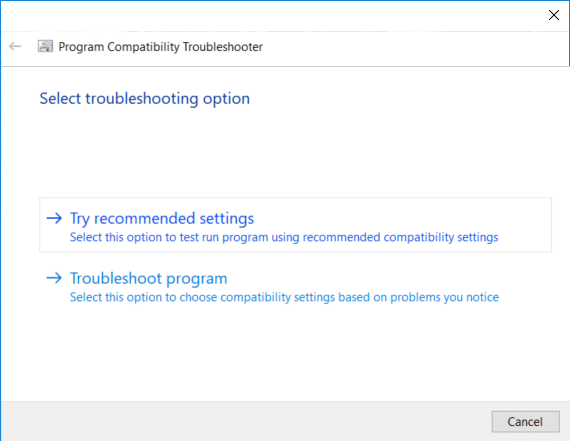
6. Klikšķis Pārbaudi programmu un ja viss darbojas labi, tad aizveriet programmu un noklikšķiniet Nākamais.
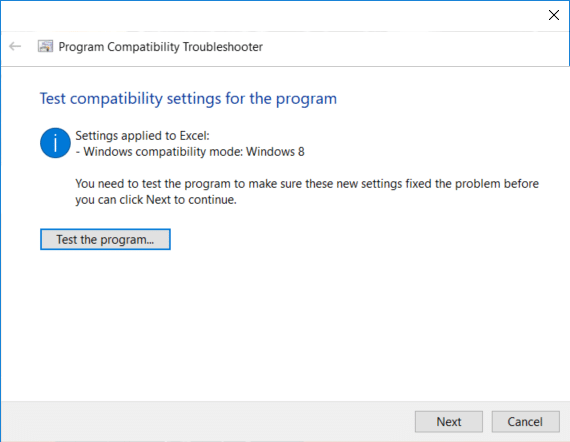
7. Visbeidzot atlasiet “Jā, saglabājiet šos iestatījumus šai programmaibet, ja programma nedarbojās pareizi, atlasietNē, mēģiniet vēlreiz, izmantojot citus iestatījumus“.
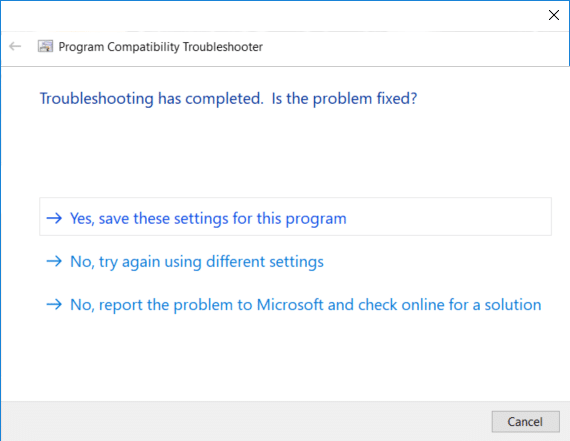
8. Kad esat atlasījis "Nē, mēģiniet vēlreiz, izmantojot citus iestatījumus"tu tiksi aizvests uz"Kādu problēmu pamanāt” logs. Ja tu būtu izvēlējies "Problēmu novēršanas programmalogā Atlasiet problēmu novēršanas opciju, jūs redzēsit to pašu logu: "Kādu problēmu pamanāt“.
9. Tagad izvēlieties vienu no četrām iespējām, kas atbilst jūsu situācijai un pēc tam izpildiet ekrānā redzamos norādījumus, lai ļautu Windows savākt pietiekami daudz informācijas, lai sāktu saderības problēmas novēršanu.
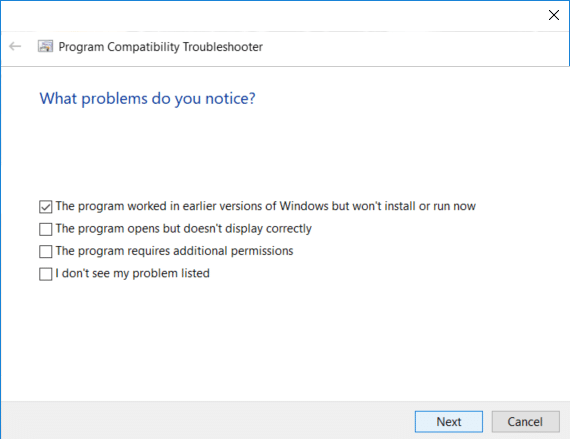
10. Ja jums ir vairāk nekā viena programma, kas saskaras ar nesaderības problēmu, jums ir jāatkārto visas iepriekš minētās darbības šai programmai.
Ieteicams:
- Pievienot Atvērt komandu logu šeit kā administratoru Windows 10 konteksta izvēlnē
- Kā atvērt komandu uzvedni sāknēšanas laikā operētājsistēmā Windows 10
- Krāsu un izskata maiņas novēršana operētājsistēmā Windows 10
- 5 veidi, kā atvērt paaugstināto komandu uzvedni operētājsistēmā Windows 10
Tas arī viss, jūs veiksmīgi mācījāties Kā mainīt lietotņu saderības režīmu operētājsistēmā Windows 10, bet, ja jums joprojām ir kādi jautājumi par šo apmācību, uzdodiet tos komentāru sadaļā.


